I Modelli Flux Fill e i nodi e il relativo flusso di lavoro sono completamente sviluppati da Blackforest Labs. Diamo tutto il dovuto credito a Blackforest Labs per questo lavoro innovativo. Sulla piattaforma RunComfy, stiamo semplicemente presentando i contributi di Blackforest Labs alla comunità. È importante notare che attualmente non c'è alcun collegamento formale o partnership tra RunComfy e Blackforest Labs. Apprezziamo profondamente il lavoro di Blackforest Labs!
Il flusso di lavoro Flux Tools - Flux Fill ti consente di manipolare una foto per Inpaint abiti del soggetto, sfondo, aggiungere o rimuovere elementi e molto altro. E con Outpaint puoi ingrandire lo zoom del canvas dell'immagine e generare contenuti basati su prompt.
I modelli all'avanguardia di Flux Fill per inpainting e outpainting consentono una modifica accurata delle immagini e un'espansione, riempiendo agevolmente le lacune o estendendo un'immagine oltre i suoi limiti originali. Utilizzando una tecnologia AI sofisticata, Flux Fill adatta sia immagini reali che generate dall'AI in base a una descrizione testuale e una maschera fornita, assicurando che le modifiche si fondano perfettamente con l'immagine esistente. Comprendendo il contesto e i dettagli intricati, Flux Fill offre una maggiore libertà creativa nella generazione e modifica di contenuti visivi.
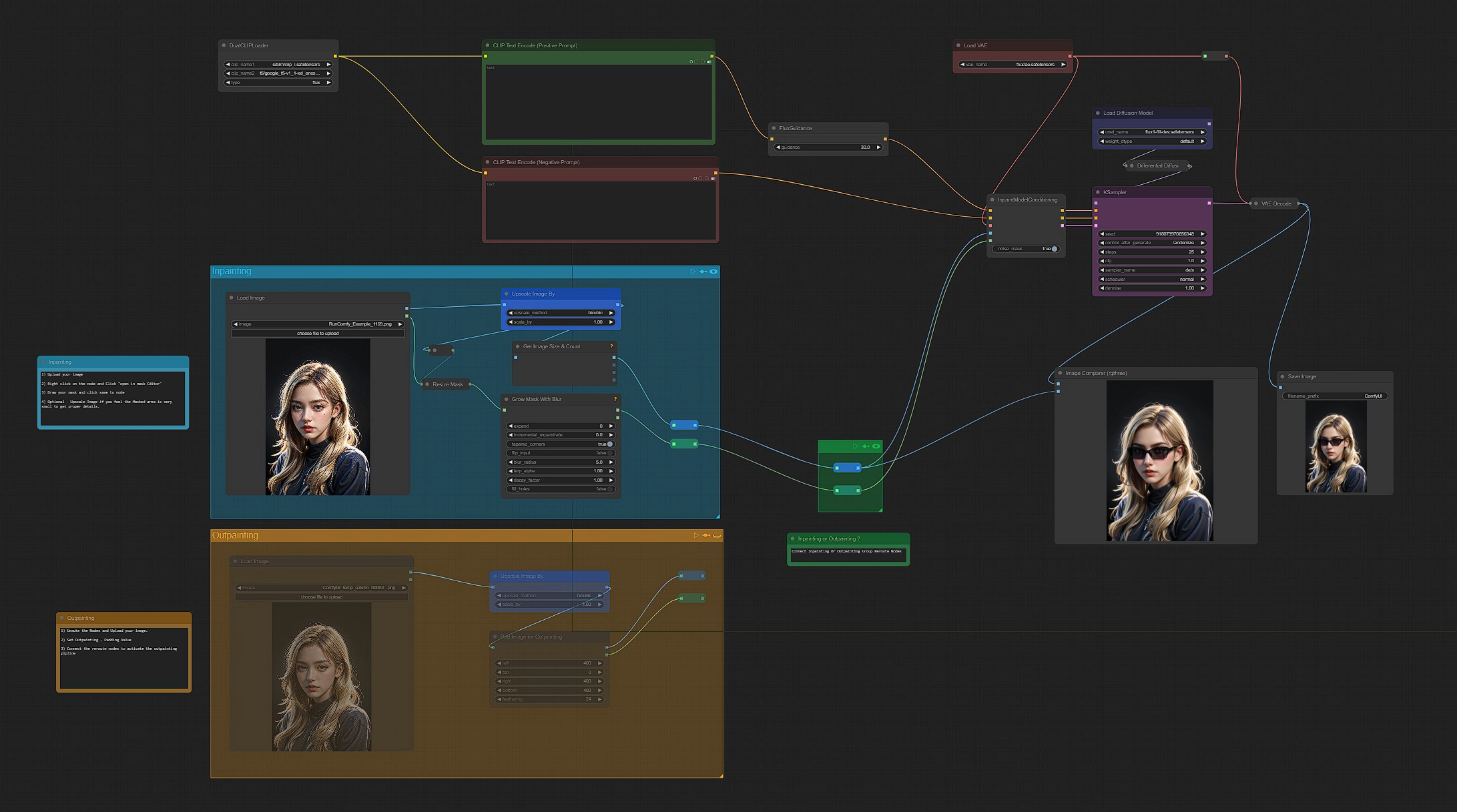
Istruzioni su Come Usare:
Non c'è bisogno di configurare nulla, Reso semplice così.
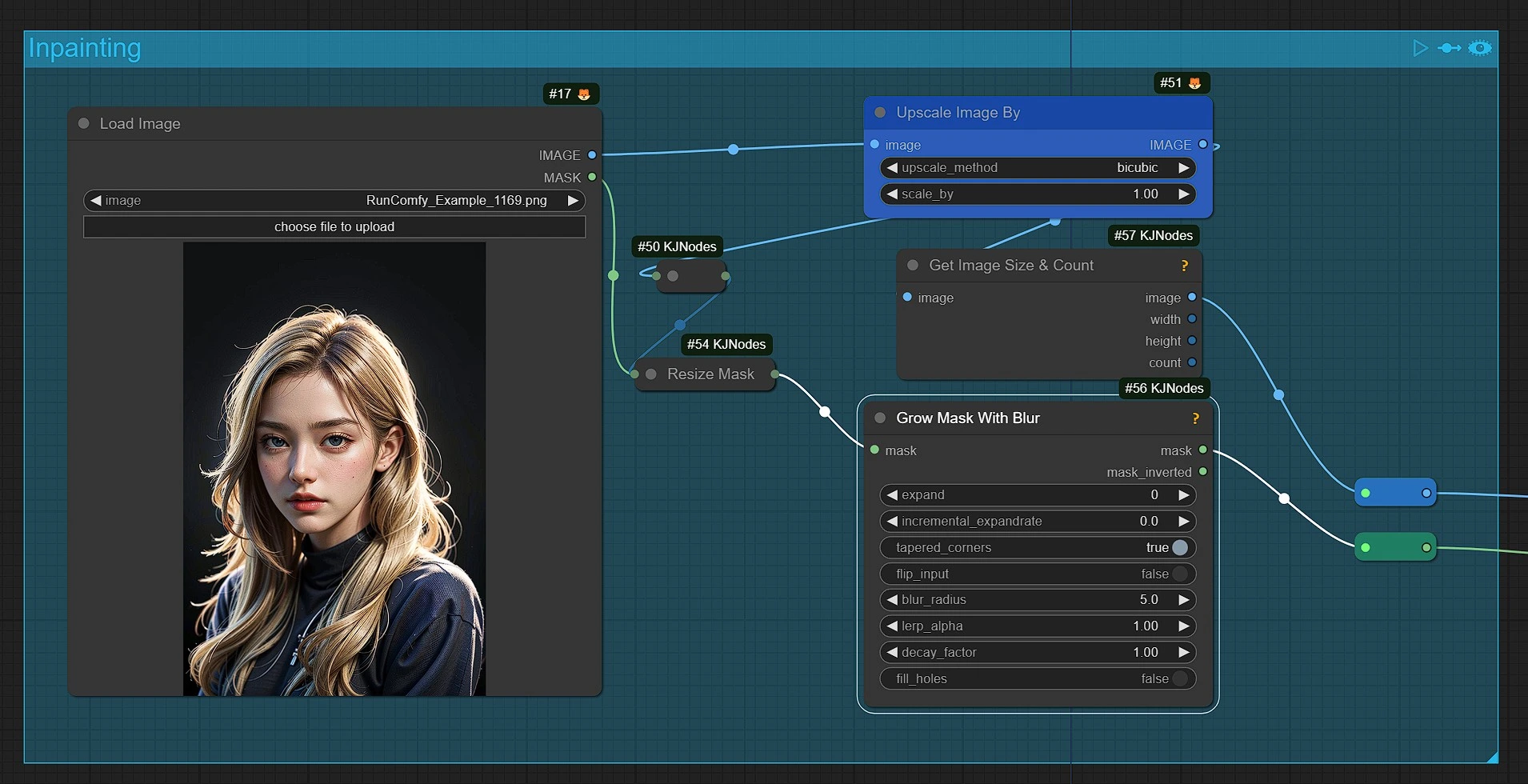
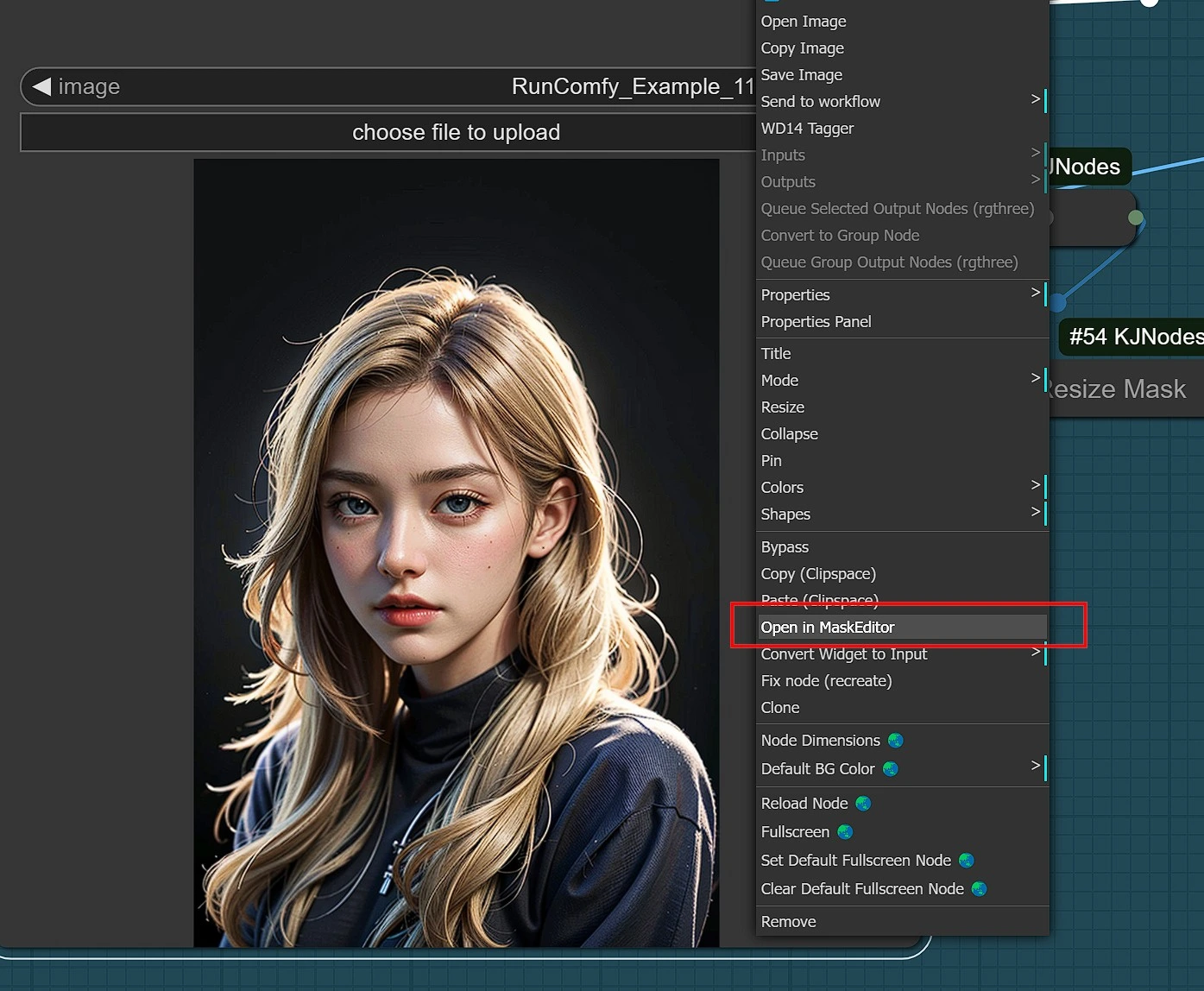
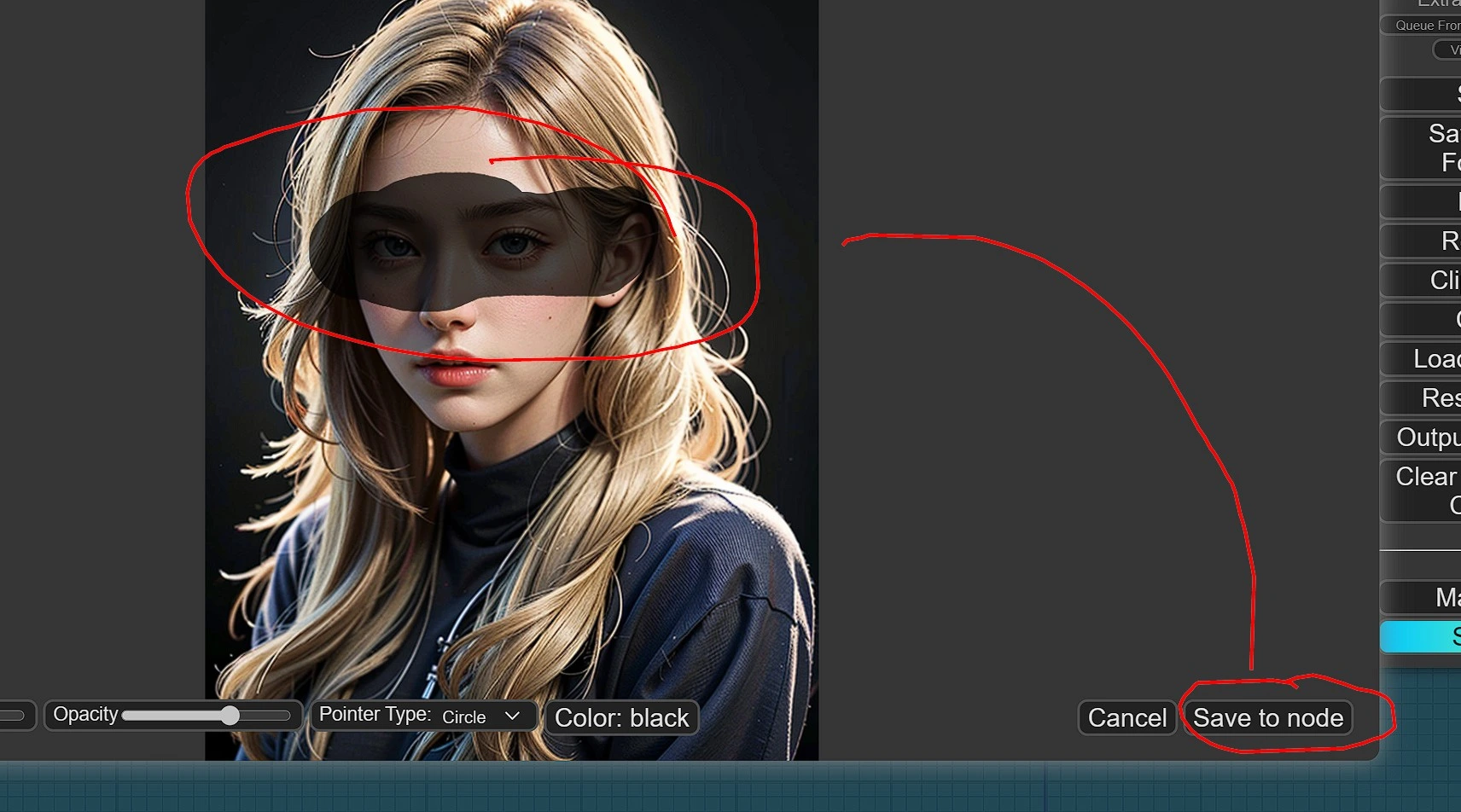
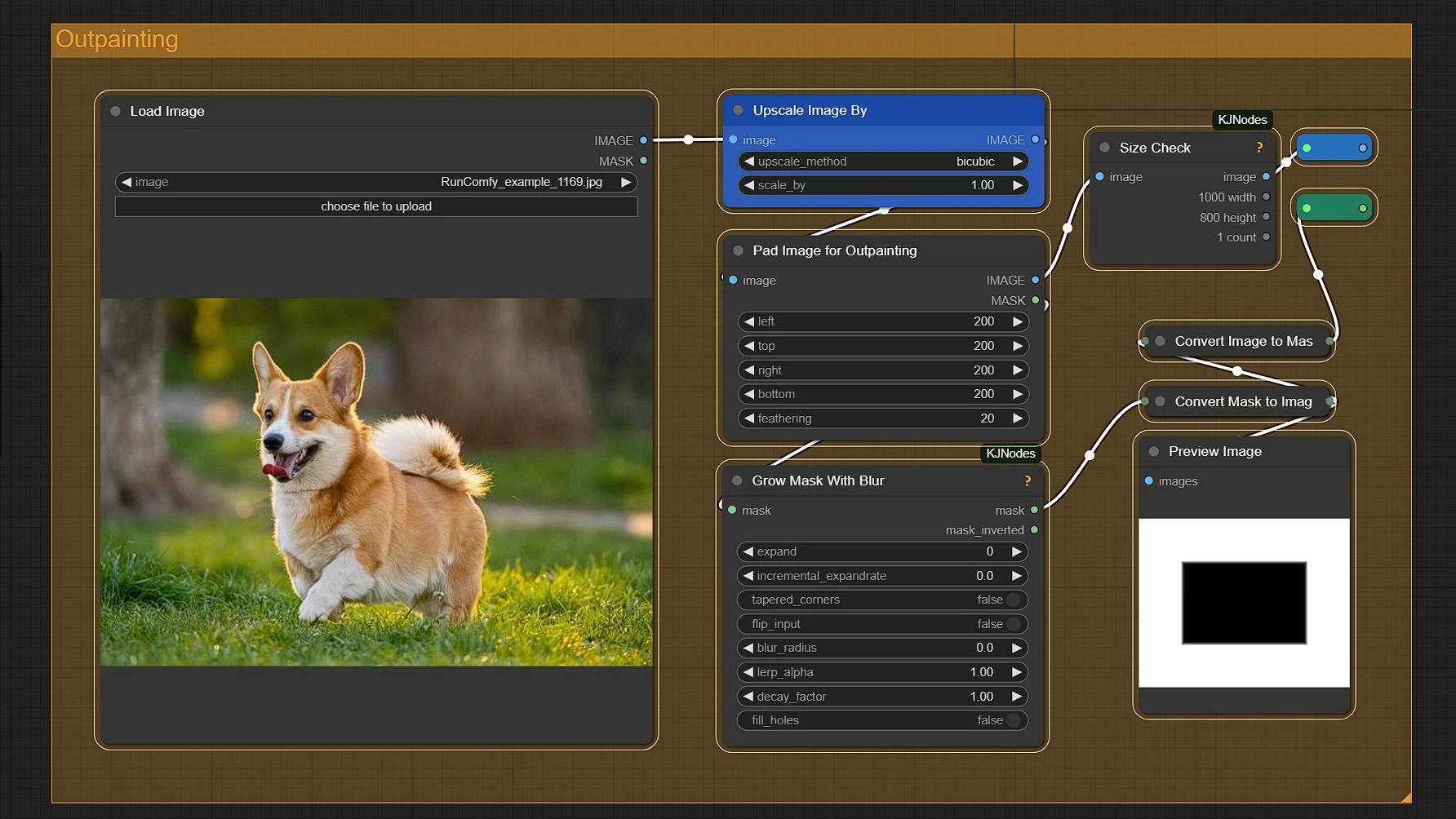
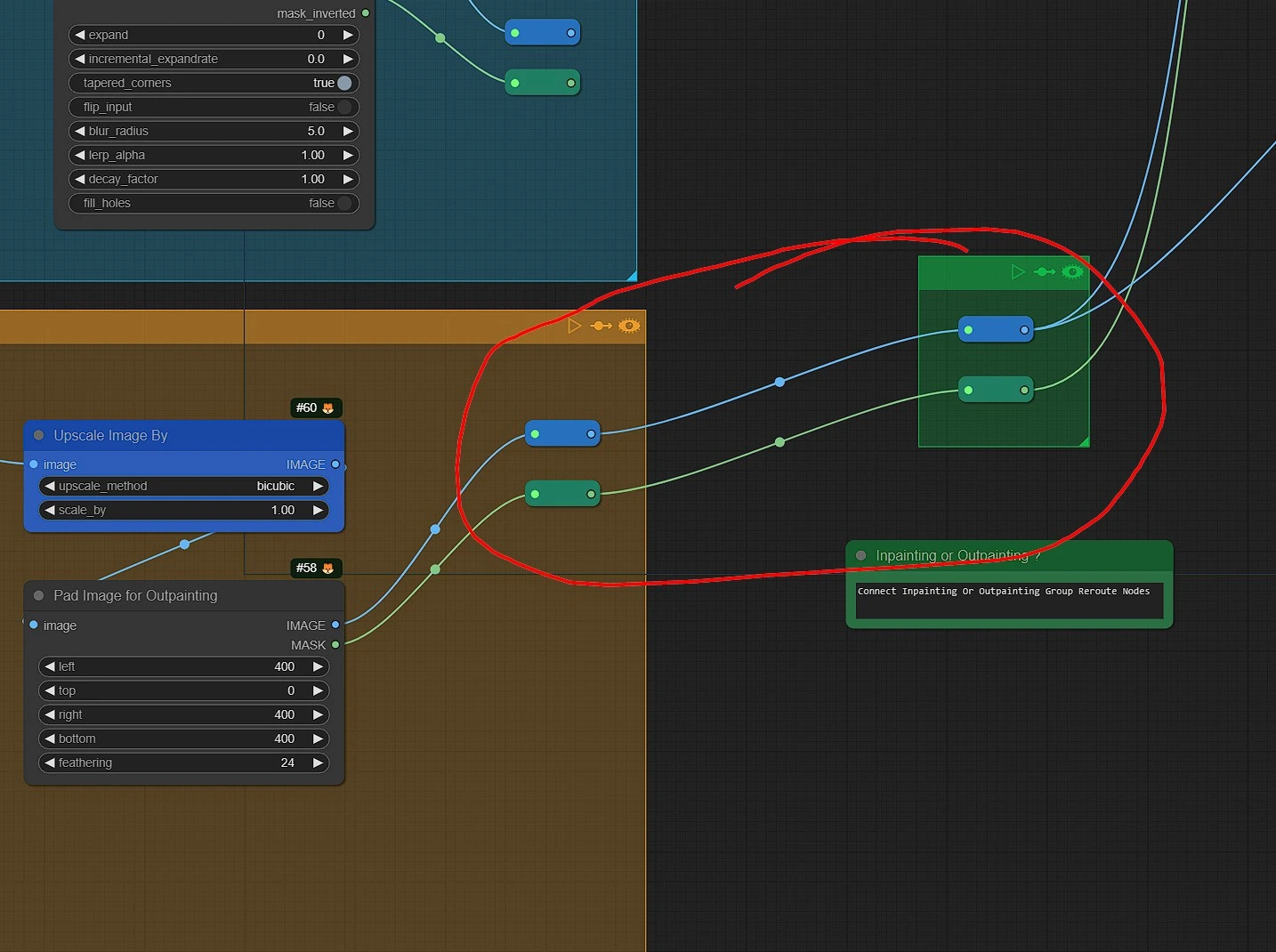
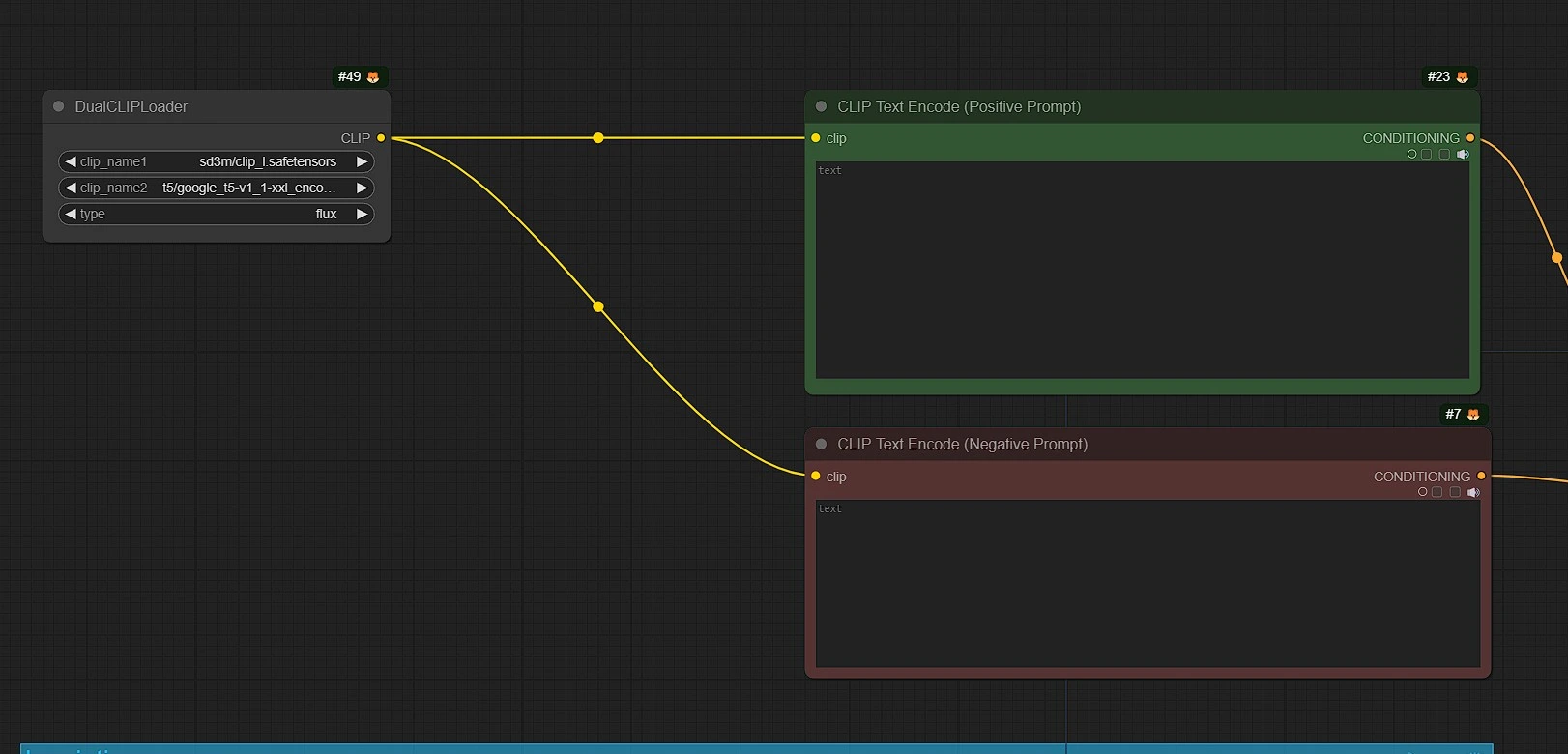
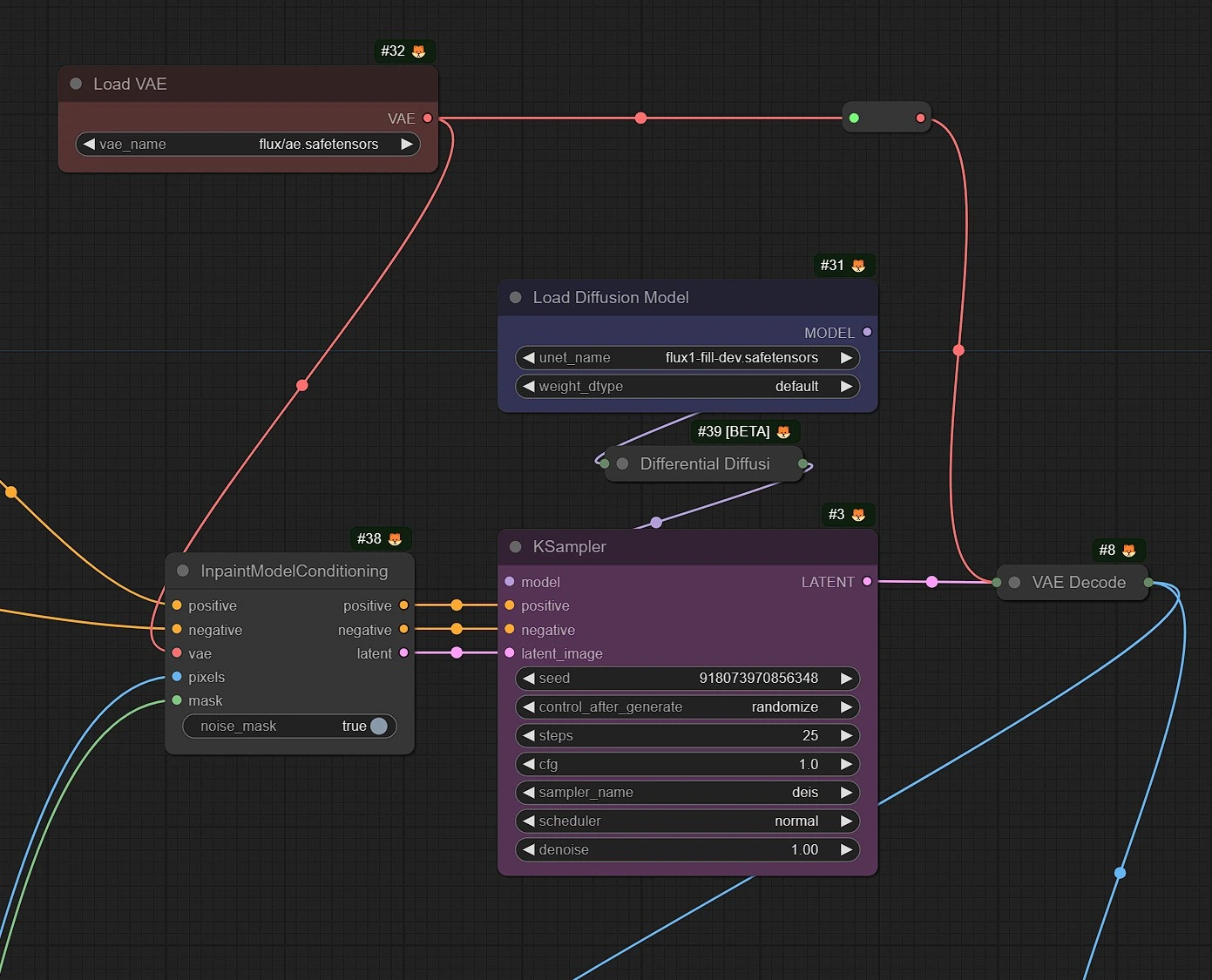
seed: Controlla la casualità nel processo di miglioramento dell'immagine, consentendo risultati riproducibili quando si utilizza lo stesso seed.steps: Il numero di iterazioni per migliorare i dettagli. Più passi comportano dettagli più fini ma richiedono più tempo di elaborazione.cfg: La scala di Classifier-Free Guidance, che regola quanto strettamente il modello segue la guida di input.sampler_name: Definisce il metodo di campionamento utilizzato per il perfezionamento dei dettagli.scheduler: Determina la strategia di pianificazione computazionale durante l'elaborazione.Flux Dev Model è utilizzato in questo e impiegherà circa 5-10 minuti per creare una copia locale del modello (23 GB) sulla tua Macchina.
Flux Fill è uno strumento all'avanguardia per la modifica delle immagini, che consente un inpainting e un outpainting impeccabili guidati da prompt testuali e maschere binarie. Questa tecnologia consente ai creatori di riparare foto, perfezionare immagini generate dall'AI e progettare nuove estensioni che si fondono perfettamente con il contenuto esistente. Con la sua precisione avanzata e comprensione del contesto, Flux Fill sblocca un potenziale illimitato per artisti, designer e innovatori di produrre creazioni straordinarie e immaginative con facilità.
Visualizza i file di licenza:
flux/model_licenses/LICENSE-FLUX1-dev
flux/model_licenses/LICENSE-FLUX1-schnell
Il Modello FLUX.1 [dev] è concesso in licenza da Black Forest Labs. Inc. sotto la Licenza Non Commerciale FLUX.1 [dev]. Copyright Black Forest Labs. Inc.
IN NESSUN CASO BLACK FOREST LABS, INC. SARÀ RESPONSABILE PER QUALSIASI RECLAMO, DANNI O ALTRA RESPONSABILITÀ, SIA IN UN'AZIONE DI CONTRATTO, ILLECITO O ALTRO, DERIVANTE DA, O IN CONNESSIONE CON L'USO DI QUESTO MODELLO.
RunComfy è la piattaforma principale ComfyUI che offre ComfyUI online ambiente e servizi, insieme a workflow di ComfyUI con visuali mozzafiato. RunComfy offre anche AI Playground, consentire agli artisti di sfruttare gli ultimi strumenti di AI per creare arte incredibile.